- Auteur Jason Gerald [email protected].
- Public 2023-12-16 11:11.
- Dernière modifié 2025-01-23 12:17.
Vous venez d'acheter une Wii ou une Wii Mini et vous avez hâte d'y jouer ? Connecter votre Wii à votre téléviseur est un processus rapide -- vous pouvez commencer à jouer en quelques minutes ! Lisez l'étape 1 ci-dessous pour commencer.
Étape
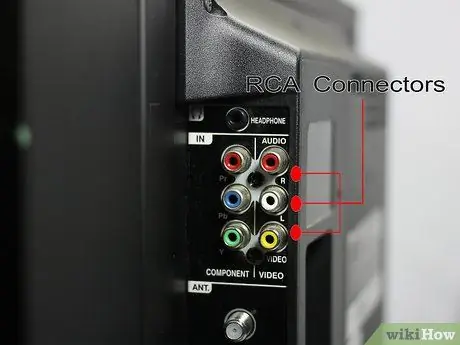
Étape 1. Vérifiez les types de connecteurs pris en charge par votre téléviseur
La plupart des téléviseurs prennent en charge les connecteurs RCA tricolores. Les connecteurs RCA sont généralement rouges, blancs et jaunes. Les téléviseurs plus récents peuvent prendre en charge des connecteurs de composants à cinq couleurs, de couleur rouge, blanche, jaune, bleue et verte.

Étape 2. Vérifiez les câbles disponibles pour la Wii
La Wii fournit un câble RCA dans son emballage d'achat. Si votre téléviseur prend en charge les connecteurs de composants, ces connecteurs peuvent fournir une image plus claire et permettre une visualisation large.

Étape 3. Connectez la Wii au téléviseur en connectant le câble vidéo à l'arrière de la Wii
Faites correspondre la couleur des fiches aux fiches du téléviseur et faites attention à la connexion que vous utilisez.

Étape 4. Connectez la Sensor Bar en connectant le câble à l'arrière de la Wii
Placez la barre de détection au-dessus ou au-dessous du téléviseur dans une position proche du centre. La barre de détection permet à la Wii de détecter la Wiimote lorsque la Wiimote est pointée vers l'écran.

Étape 5. Connectez le cordon d'alimentation de la Wii à l'arrière de la Wii et à la prise d'alimentation/prise à broches

Étape 6. Allumez la Wii et le téléviseur
Basculez l'entrée TV sur l'entrée connectée à la Wii. Vous devriez maintenant voir l'écran « démarrage » de la Wii à l'écran. Si vous ne le voyez pas, assurez-vous d'avoir connecté le bon câble à votre téléviseur.
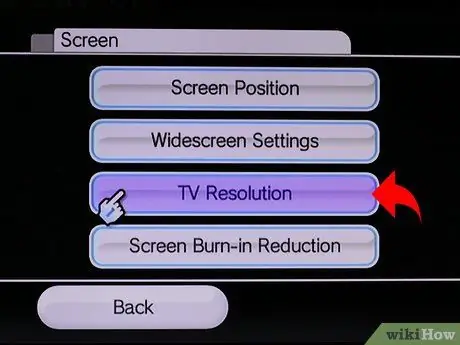
Étape 7. Ajustez les paramètres de votre écran si vous utilisez une connexion par composant
Utilisez la Wiimote pour ouvrir le menu Wii, puis sélectionnez "Paramètres Wii" pour ouvrir les options de paramètres. Sélectionnez "Écran" > "Résolution TV", puis "EDTV" ou "HDTV (480p)". Après cela, cliquez sur "Confirmer".
Si vous avez un téléviseur grand écran, sélectionnez le menu "Paramètres écran large" dans la section "Écran". Sélectionnez « Widescreen (16:9) », puis cliquez sur « Confirmer »
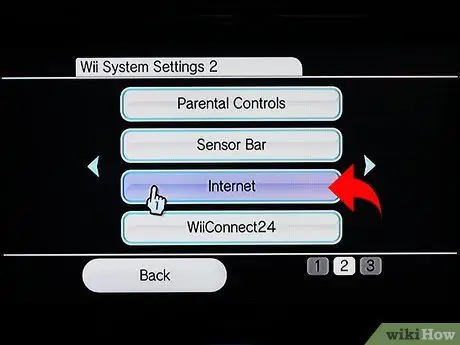
Étape 8. Connectez la Wii à Internet
Pour tirer le meilleur parti de votre Wii, connectez votre Wii à Internet. Une fois connecté à Internet, vous pouvez télécharger des jeux depuis l'eShop, regarder des films sur Netflix et Hulu (après abonnement) et jouer à des jeux en ligne. Lisez le guide pour connecter la Wii à Internet pour continuer.






